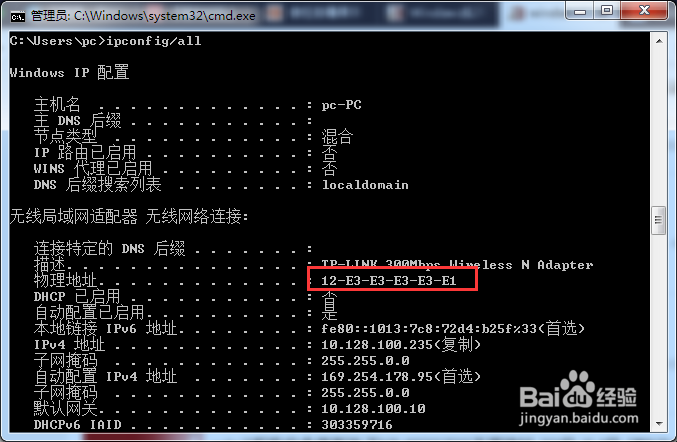1、登陆电脑系统后点击左下方的“开始”菜单,并在弹出的对话框中点击右侧的“控制面板”

2、进入控制面板页面后将查看方式更改成“大图标”,并在下方找到“网络和共享中心”并打开
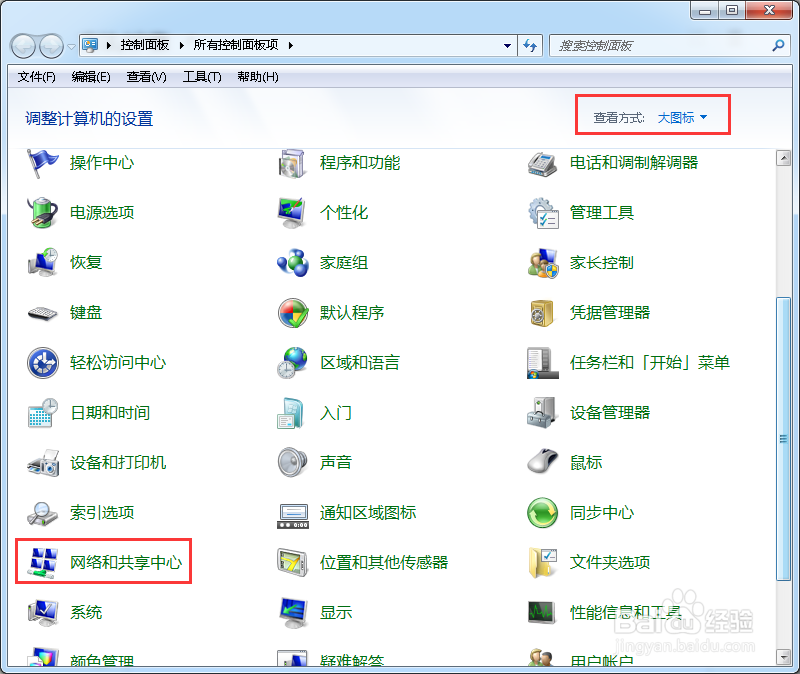
3、进入网络和共享中心页面后点击中间位置的网络连接,这里用的是无线网络,单击打开即可,如果是电脑网卡需点击“本地连接”

4、打开无线网络连接状态后点击下方的“属性”

5、打开属性对话框后,我们点击上方的配置选项,弹出对话框后我们点击上方的“高级”选项,并在属性框中选择“network address”选项

6、这时我们先当前的值更改为我们要的MAC地址,MAC地址为16进制,如果不懂的话只需更改最后一位为数字即可
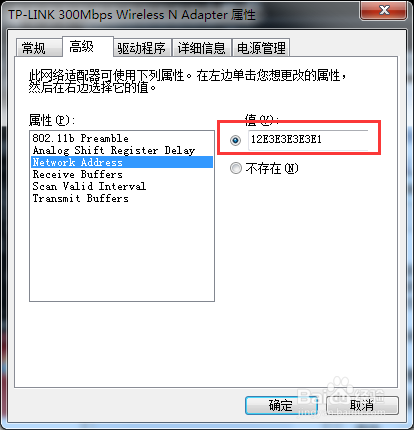
7、下面我们在命令提示符下方输入“ipconfig /all”命令,看一下我们的MAC地址已经更改成功了